曲面加工是任何CAD/CAM软件主要解决的问题,也是研究领域的一个主要课题。曲面目前主要通过三种方法加工,第一种是三轴加工,是比较成熟的一种技术,也是目前CAD/CAM软件的主要内容, MasterCAM提供了多种三轴加工方法,包括粗加工、精加工和清角加工,这些内容也是本章介绍的内容;第二种是四轴加工;第三种是五轴加工。后两种加工方法目前面临着许多研究课题,正处于研究应用阶段。因此,曲面的四轴和五轴加工,相对三轴加工而言,方法要少得多。
8.1 粗加工方法的应用
粗加工的目的是最大限度地切除工件上的多余材料。如何发挥刀具的能力和提高生产率是粗加工的目标,粗加工中,一般采用平底端铣刀。
MasterCAM提供了多种粗加工方法,如平行、放射、投影、流线、轮廓、挖槽和插削加工方法,其中有四种方法,即平行、流线、轮廓和放射加工方法,与相应精加工方法基本相同,唯一的区别是粗加工中有Z向切削深度改变的功能。由于流线粗加工在《MasterCAM实用教程》(苟琪等编著,机械工业出版社,2001年5月)一书中有详细的介绍,本节只介绍其他粗加工方法的特点及应用场合,并给出其应用的典型事例,结合事例说明如何选择粗加工方法及其参数设置要点、刀具路径修正应用的场合及应用方法,并介绍根据加工需要设计图形的方法以及实体设计的方法。
有关各种粗加工方法的详细操作步骤可参阅《MasterCAM实用教程》(苟琪等编著,机械工业出版社,2001年5月)。
8.1.1 平行加工方法(Parallel)
平行加工方法是一个简单、用效和常用的粗加工方法,加工刀具路径平行于某一给定方向,用于工件形状中凸出物和沟槽较少的情况。
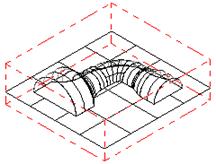
图 8-1
步骤一 读入文件
选择 主菜单(Main Menu)-文件(File)-读取(Read)
文件名为:Ch8_1_1_1.MC8
该文件存储的零件图形将显示于绘图区,如图8-1所示,图中的虚线表示毛坯的线框轴测图,实线部分表示用于加工的曲面。
步骤二 平行粗加工刀具路径的生成
1.选择 主菜单(Main Menu)-刀具路径(Toolpaths)-曲面(Surface)--粗加工(Rough)-平行加工(Parallel)-凸出型(Boss)-所有(All)-曲面(Surfaces)-完成(Done)
2.进入“平行粗加工刀具参数设置”对话框,选择直径为20mm的端铣刀;
3.用鼠标单击图8-2上部的“曲面参数(Surface parameters)”选项卡,进入“平行粗加工曲面参数”对话框,设置完毕后,如图8-2所示;
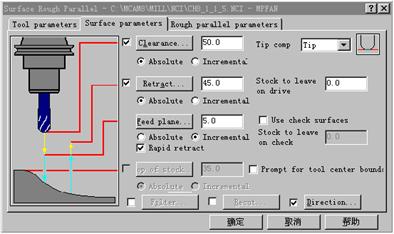
图 8-2
4.用鼠标单击图8-2中的“方向(Direction…)”按钮,进入“进刀/提刀方向(Plunge/Retract)设置”对话框,设置完毕后,如图8-3所示,单击图8-3中的“OK”按钮;
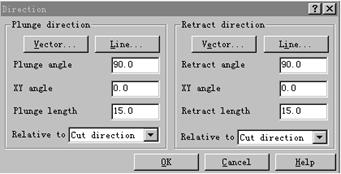
图 8-3
5.用鼠标单击图8-2上部的“平行粗加工参数(Rough parallel parameters)”选项卡,进入“平行粗加工参数设置”对话框,设置完毕后,如图8-4所示;

图 8-4
6.用鼠标单击图8-4中的“切削深度(Cut depths…)”按钮,进入“切削深度设置”对话框,设置完毕后,如图8-5所示,单击图8-5中的“OK”按钮,回到图8-4;
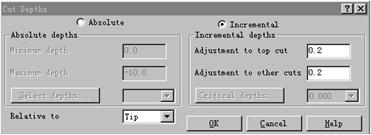
图 8-5
7. 用鼠标单击图8-4中的“确定”按钮,则得到平行粗加工刀具路径,图8-6为加工过程仿真后的结果。

图 8-6
步骤三 存储文件
选择 主菜单(Main Menu)-文件(File)-存储(Save)
文件名为:Ch8_1_1_2.MC8
该文章所属专题:Mastercam教程
8.1.2 放射加工方法(Radial)
放射加工方法适用于具有回转特征的零件形状。由于CAD/CAM软件中,设计与加工(生成刀具路径)是两个不同的概念,如果只是为了生成某个零件的加工刀具路径,可以根据加工的需要进行设计和造型,这样可以简化设计,节省时间。如在下面的例子中的图8-7所示,由于具有三个相同的凸台,而且凸台造型时,需要编辑曲面,比较浪费时间。因此,本例采用只设计出一个凸台,产生其放射粗加工和精加工刀具路径,再用编辑生成刀具路径的方法,生成其余另两个凸台的刀具路径。此思路和方法是一个普遍方法,读者可以悉心体会。

图 8-7
步骤一 读入文件
文件名为:Ch8_1_2_1.MC8
该文件存储的零件图形如图8-8所示;
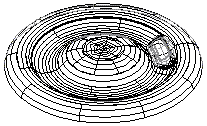
图 8-8
步骤二 放射粗加工刀具路径的生成
1.选择 主菜单(Main Menu)-刀具路径(Toolpaths)-曲面(Surface)--粗加工(Rough)-放射加工(Radial)-不指定(Unspecified)-所有(All)-曲面(Surfaces)-完成(Done)
2.进入“放射粗加工刀具参数设置”对话框,选择直径为15mm的端铣刀;
3.用鼠标单击图8-9上部的“曲面参数(Surface parameters)”选项卡,进入“粗加工曲面参数设置”对话框,设置完毕后,如图8-9所示;
4.用鼠标单击图8-9上部的“放射粗加工参数(Rough radial parameters)”选项卡,进入“放射粗加工参数设置”对话框,设置完毕后,如图8-10所示;
5.用鼠标单击图8-10中的“确定”按钮,单击主菜单区的“原点(Origin)”,得到放射粗加工刀具路径。
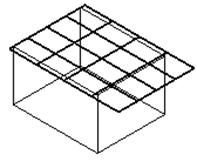
图 8-9
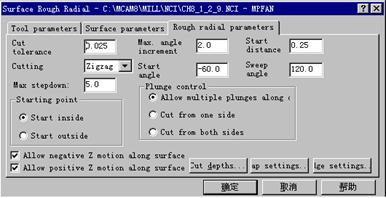
图 8-10
步骤三 放射粗加工刀具路径的旋转复制
用4.2节的方法旋转复制放射粗加工刀具路径,可以得到图8-7所示零件的放射粗加工刀具路径。
步骤四 放射精加工刀具路径的生成
1.选择 主菜单(Main Menu)-刀具路径(Toolpaths)-曲面(Surface)--精加工(Finish)-放射加工(Radial) -所有(All)-曲面(Surfaces)-完成(Done)
2.进入“放射精加工刀具参数设置”对话框,选择直径为6mm的球铣刀;
3.“放射精加工曲面参数(Surface parameters)”对话框的设置内容与图8-9的内容基本相同,不同点为:
加工余量(Stock to leave on drive):0.0
4.用鼠标单击图8-11上部的“放射精加工参数(Finish radial parameters)”选项卡,进入“放射精加工参数设置”对话框,设置完毕后,如图8-11所示;
5.用鼠标单击图8-11中的“确定”按钮,再单击主菜单区的“原点(Origin)”,得到放射精加工刀具路径。
步骤五 放射精加工刀具路径的旋转复制
用4.2节的方法旋转复制放射精加工刀具路径,可以得到图8-7所示零件的放射精加工刀具路径。
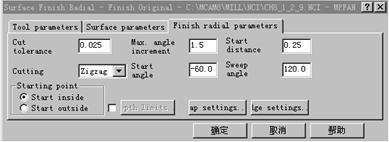
图 8-11
步骤六 仿真加工
按照2.5节的方法进行仿真操作,加工过程仿真后的结果如图8-12所示。

图 8-12
步骤七 存储文件
文件名为:Ch8_1_2_5.MC8
8.1.3 投影加工方法(Radial)
投影加工方法是将已生成的NCI文件或图素(曲线或点阵)投影到被加工曲面上。投影加工方法可以加工任意的零件形状,对于雕刻加工,一般采用投影加工方法。投影粗加工和精加工基本一样,本例中给出了投影粗加工和精加工方法的应用,投影粗加工是将挖槽加工生成的NCI文件投影到被加工曲面上,投影精加工是将一组曲线(如字母QDDX,在图形中,QDDX被视为曲线,QDDX为青岛大学的缩写)投影到被加工曲面上。
步骤一 读入文件
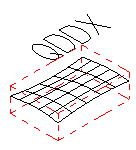
图 8-13
文件名为:Ch8_1_3_1.MC8
该文件存储的零件图形显示于绘图区,如图8-13所示。
步骤二 生成用于投影粗加工的挖槽加工刀具路径
1.选择 主菜单(Main Menu)-刀具路径(Toolpaths)-挖槽(Pocket)
2.在绘图区串接挖槽图形轮廓,如图8-14所示,用鼠标单击主菜单区的“Done”,结束串接操作;
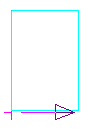
图 8-14
3.进入“挖槽加工刀具参数设置”对话框,选择直径为15mm的端铣刀;
4.用鼠标单击图8-15上部的“挖槽参数(Pocket parameters)”选项卡,进入“挖槽加工参数设置(Pocketing parameters)”对话框,设置完毕后,如图8-15所示;
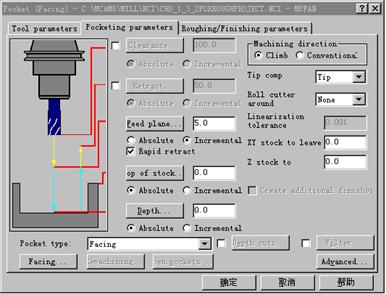
图 8-15
5.用鼠标单击图8-15中左下部的“表面(Facing…)”按钮,进入“表面设置”对话框,设置完毕后,如图8-16所示,单击图8-16中的“OK”按钮,回到图8-15;
6.用鼠标单击图8-15上部的“粗/精加工参数(Roughing/Finishing parameters)”选项卡,进入“粗/精加工参数设置”对话框,设置完毕后,如图8-17所示;
7.用鼠标单击图8-17中的“确定”按钮,得到挖槽加工刀具路径,如图8-18所示。
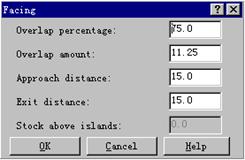
图 8-16
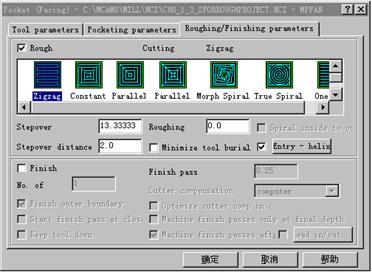
图 8-17
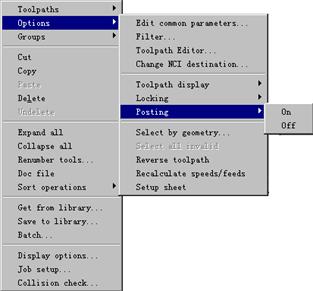
图 8-18
步骤三 生成曲面的投影粗加工刀具路径
1.选择 主菜单(Main Menu)-刀具路径(Toolpaths)-曲面(Surface)--粗加工(Rough)-投影加工(Project) –不指定(Unspecified)-曲面(Surfaces)-完成(Done)
(注:此时选择原曲面,即层2上的孔斯曲面,已将移位曲面屏蔽)
2.进入“投影粗加工刀具参数设置”对话框,选择直径为15mm的球铣刀;
3.用鼠标单击图8-19上部的“曲面参数(Surface parameters)”选项卡,进入“投影粗加工曲面参数设置(Surface parameters)”对话框,设置完毕后,如图8-19所示;
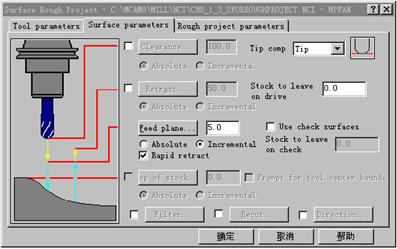
图 8-19
4.用鼠标单击图8-19上部的“投影粗加工参数(Rough project parameters)”选项卡,进入“投影粗加工参数设置”对话框,设置完毕后,如图8-20所示;
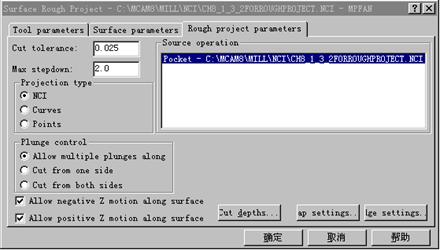
图 8-20
5.用鼠标单击图8-20中的“确定”按钮,得到投影粗加工刀具路径,如图8-21所示。
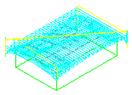
图 8-21
步骤四 生成字母QDDX的投影精加工刀具路径
1.选择 主菜单(Main Menu)-刀具路径(Toolpaths)-曲面(Surface)--精加工(Finish)-投影加工(Project) –所有(All)-曲面(Surfaces)-完成(Done)
(注:此时选择移位曲面,即选择层4上的移位曲面,已将原曲面屏蔽)
2.进入“投影精加工刀具参数设置”对话框,选择直径为2.5mm的端铣刀;
3.用鼠标单击图8-22上部的“曲面参数(Surface parameters)”选项卡,进入“投影精加工曲面参数设置”对话框,设置内容与图8-19相同;
4.用鼠标单击图8-22上部的“投影精加工参数(Finish project parameters)”选项卡,进入“投影精加工参数设置”对话框,设置完毕后,如图8-22所示;
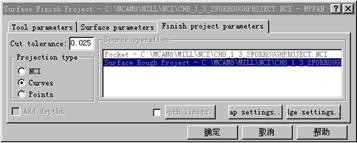
图 8-22
5.用鼠标单击图8-22中的“确定”按钮,采用视窗方法,在绘图区串接被投影的曲线,并用鼠标拾取投影加工的起始点,即图8-23中的P1点,用鼠标单击主菜单区的“Done”,得到投影精加工刀具路径,如图8-23所示,图8-24为加工过程仿真后的结果。
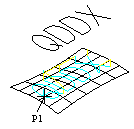
图 8-23
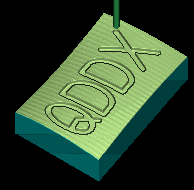
图8-24
步骤五 修正字母QDDX的投影精加工刀具路径
设置
打开层4,关闭其他层
视图面(Gview):俯视图(T)
观察字母QDDX投影精加工刀具路径,如图8-24和图8-25所示,可以看出,加工字母Q的刀具路径多出一段P1~P2路径,需要用刀具路径编辑的方法,将其变为提刀快进刀具路径,操作方法如下。
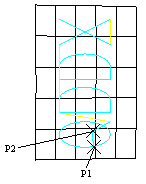
图 8-25
1. 同时按键盘上的Alt键和字母O键(Alt+O),进入“操作管理”对话框,如图8-26所示;
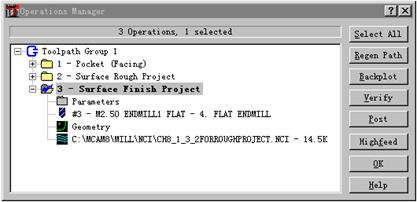
图 8-26
2. 将鼠标光标移至第3刀具路径(曲面投影精加工Surface Finish Project)第4项(NCI文件)处,单击鼠标右键,进入刀具路径编辑对话框,如图8-27所示;
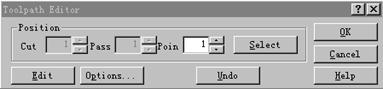
图 8-27
3. 用鼠标单击图8-27中的“选择(Select)”按钮,并用鼠标在绘图区拾取刀具路径被编辑点,如图8-25中的P2,此时,图8-27中的“点(Point)”输入框中的数字变为2,绘图区中的路径P1P2改变颜色;
4. 用鼠标单击图8-27中的“编辑(Edit)”按钮,并用鼠标单击主菜单区中的“编辑点(Edit Point)”,进入“编辑点参数(Point)”对话框,设置完毕后,如图8-28所示,单击图8-28中的“OK”按钮,回到图8-27;
5. 用鼠标单击图8-27中的“OK”按钮,完成刀具路径的编辑,回到图8-29;
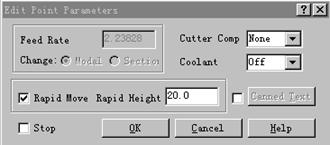
图 8-28
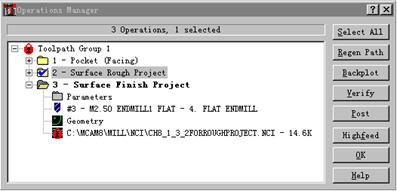
图 8-29
6. 用鼠标单击图8-29中的“刀具路径仿真(Backplot)”按钮,进入刀具路径仿真状态,仿真结果如图8-30所示。经过编辑修正后的刀具路径加工过程仿真后的结果,如图8-31所示,比较图8-30和图8-25以及图8-31和图8-24可以看出,图8-30和图8-31中字母Q的刀具路径已产生变化。
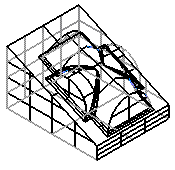
图 8-30
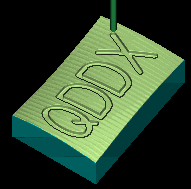
图 8-31
步骤六 NC代码的生成
生成NC代码时,需要有后处理程序,有关如何编写后处理程序比较复杂,本书没有涉及,这里假定已有了后处理程序。
生成NC代码时,并不是所有“操作管理”对话框中的刀具路径都要生成NC代码,因为有些刀具路径是作为中间刀具路径,不需要最终输出,如本例中,图8-29中的的刀具路径1(挖槽刀具路径Pocket)。因此,用后处理程序产生NC代码前,需要将不需要输出的刀具路径屏蔽,操作方法如下:
1. 选中图8-29中的刀具路径1(挖槽刀具路径Pocket);
2. 单击鼠标右键,出现弹出式菜单,依次选择“选项(Options)”和“后处理(Posting)”,得到如图8-32所示的三级弹出式菜单;
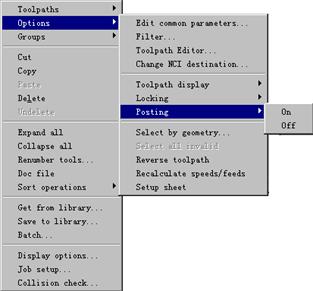
图 8-32
3. 用鼠标单击图8-32中的“关闭(Off)”,则刀具路径1(挖槽Pocket)第4项前的图标及文字均发生变化,如图8-33所示;
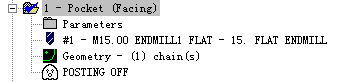
图 8-33
4. 用鼠标单击图8-29中的“后处理(Post)”按钮,进入后处理操作,产生的NC代码中将没有刀具路径1的代码。
步骤七 存储文件
文件名为:Ch8_1_3_3.MC8
该文章所属专题:Mastercam教程
8.1.4 插削加工方法(Plunge)
插削加工方法是一种效率非常高的加工方法,加工的运动方式类似于钻削加工,适用于具有陡峭壁的凹曲面型腔和凸曲面零件的加工。
步骤一 读入文件
文件名为:Ch8_1_4_1.MC8
该文件存储的零件图形如图8-34所示。
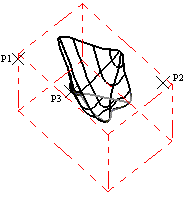
图 8-34
步骤二 生成插削粗加工刀具路径
1.选择 主菜单(Main Menu)-刀具路径(Toolpaths)-曲面(Surface)--粗加工(Rough)-插削加工(Plunge)–所有(All)-曲面(Surfaces)-完成(Done)
2.进入“插削粗加工刀具参数设置”对话框,选择直径为15mm的端铣刀;
3.用鼠标单击图8-35上部的“曲面参数(Surface parameters)”选项卡,进入“插削粗加工曲面参数设置”对话框,设置内容与图8-19基本相同,不同点为:进给平面(Feed plane…):2.0
加工余量(Stock to leave on drive):0.5
4.用鼠标单击图8-35上部的“插削粗加工参数(Rough plunge parameters)”选项卡,进入“插削粗加工参数设置”对话框,设置完毕后,如图8-35所示;
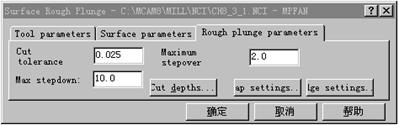
图 8-35
5. 用鼠标单击图8-35中的“确定”按钮;
6. 用鼠标在绘图区分别拾取插削范围的两点,如图8-34所示的P1和P2点,则得到插削加工刀具路径。
步骤三 插削粗加工过程仿真
按照2.5节的方法进行仿真操作,仿真结果如图8-36所示。

图 8-36
步骤四 刀具路径的修正
观察插削加工过程可以发现,在工件的上表面有一层刀具路径没有切削到工件材料,这部分刀具路径是无用的,是由系统自动生成的,需要进行删除。MasterCAM在生成曲面加工刀具路径时,经常会产生无用的刀具路径,此时就要根据具体情况加以修正。
1. 进入“刀具路径编辑器”对话框,如图8-27所示(具体操作步骤参阅4.5.2节);
2. 用鼠标单击图8-27中的“编辑(Edit)”按钮,再单击主菜单区“删除区段(Del Section)”,再单击主菜单区“选择(Select)”;
3. 用鼠标在绘图区拾取上表面刀具路径末端的刀具路径,如图8-34上P3点处,再单击主菜单区的“Done”,回到图8-27;
4. 用鼠标单击图8-27中的“OK”按钮,回到操作管理对话框,结束刀具路径的修正。
步骤五 修正后的刀具路径仿真
按照2.5节的方法进行仿真操作,仿真结果与图8-36相同,观察修正后刀具路径的仿真过程,可以看出,修正后的刀具路径已删除了无用的刀具路径,节省了加工时间。
步骤六 存储文件
文件名为:Ch8_1_4_3.MC8
8.1.5 曲面挖槽加工方法(Pocket)
曲面挖槽粗加工方法也是一个效率高的曲面加工方法,与二维挖槽加工类似,刀具切入的起始点可以人为控制,这样可以选择切入起始点在工件之外,再逐渐切入,使得切入过程平稳,保证加工质量。
图8-37为被加工零件的轴测图。

图 8-37
步骤一 读入文件
文件名为:Ch8_1_5_1.MC8
该文件存储的零件图形如图8-38所示。
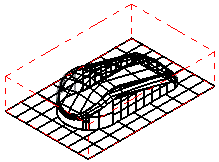
图 8-38
步骤二 生成挖槽粗加工刀具路径
1.选择 主菜单(Main Menu)-刀具路径(Toolpaths)-曲面(Surface)--粗加工(Rough)-挖槽加工(Pocket)–所有(All)-曲面(Surfaces)-完成(Done)
2.进入“挖槽粗加工刀具参数设置”对话框,选择直径为20mm的端铣刀;
3.用鼠标单击图8-39上部的“曲面参数(Surface parameters)”选项卡,进入“挖槽粗加工曲面参数设置”对话框,设置内容与图8-19基本相同,不同点为工件表面高度设置有效,设定值为:
工件表面高度(Top of stock…):38.0(绝对量)
4.用鼠标单击图8-39上部的“挖槽粗加工参数(Rough pocket parameters)”选项卡,进入“挖槽 粗加工参数设置”对话框,设置完毕后,如图8-39所示;
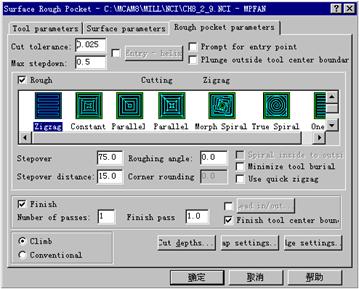
图 8-39
5. 用鼠标单击图8-39中的“切削深度(Cut depths…)”按钮,进入“切削深度(Cut depths…)设置”对话框,设置完毕后,如图8-40所示,单击图8-40中的“OK”按钮,回到图8-39;
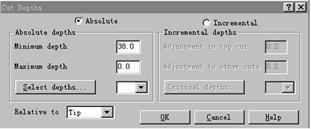
图 8-40
6. 用鼠标单击图8-39中的“确定”按钮,再用鼠标在绘图区串接挖槽边界,如图8-41所示,再单击主菜单区的“Done”, 生成曲面挖槽刀具路径。
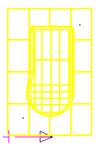
图 8-41

图8-42
步骤三 挖槽粗加工过程仿真按照2.5节的方法进行仿真操作,仿真结果如图8-42所示。
步骤四 存储文件
文件名为:Ch8_1_5_2.MC8
8.1.6 曲面高速挖槽加工方法(High Speed Pocket)
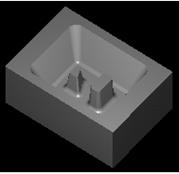
图 8-43
曲面高速挖槽加工方法是曲面挖槽加工方法中的一种特殊方法,用曲面高速挖槽加工方法生成的刀具路径非常平滑,因此,适用于进给速度很高的条件。
图8-43为被加工零件的轴测图。
步骤一 读入文件
文件名为:Ch8_1_6_1.MC8
该文件存储的零件图形如图8-44所示。

图 8-44
步骤二 生成高速挖槽粗加工刀具路径
1.选择 主菜单(Main Menu)-刀具路径(Toolpaths)-曲面(Surface)--粗加工(Rough)-挖槽加工(Pocket)-所有(All)-曲面(Surfaces)-完成(Done)
2.进入“挖槽粗加工刀具参数设置”对话框,选择直径为20mm的端铣刀;
3.用鼠标单击图8-45上部的“曲面参数(Surface parameters)”选项卡,进入“挖槽粗加工曲面参数设置(Surface parameters)”对话框,设置内容与图8-19基本相同,不同点为工件表面高度设置有效,设定值为:
工件表面高度(Top of stock…):0.0(绝对量)
加工余量(Stock to leave on drive):1.0
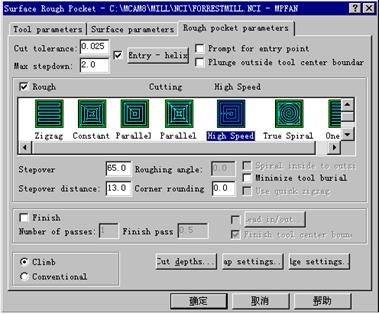
图 8-45
4.用鼠标单击图8-45上部的“挖槽粗加工参数(Rough pocket parameters)”选项卡,进入“挖槽粗加工参数设置”对话框,设置完毕后,如图8-45所示;
5. 用鼠标单击图8-45中的“切入-螺旋线(Entry-helix)”按钮,进入“切入-螺旋线设置”对话框,设置完毕后,如图8-46所示,单击图8-46中的“确定”按钮,回到图8-45;
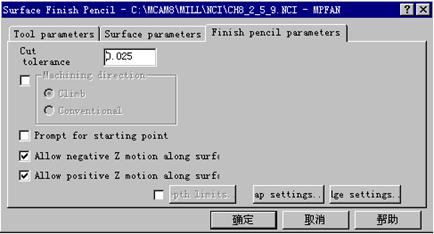
图 8-46
6. 用鼠标单击图8-45中的“确定”按钮,再用鼠标在绘图区串接挖槽边界,如图8-47所示,再单击主菜单区的“Done”,则得到高速挖槽刀具路径。
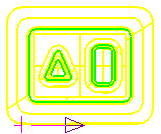
图 8-47
步骤三 高速挖槽粗加工过程仿真
按照2.5节的方法进行仿真操作,仿真结果如图8-48所示。
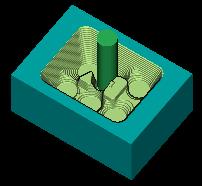
图 8-48
步骤四 存储文件
文件名为:Ch8_1_6_2.MC8
8.1.7 残料粗加工方法(Rest Mill)
残料粗加工方法是一种非常实用的粗加工方法,用于清除掉前一个加工方法剩余的材料。这种方法的突出优点是可以用较大直径的刀具进行加工,以发挥大直径刀具切除效率高、不易损伤的特点,再用小直径刀具清除余料,由于残料粗加工方法只加工剩余材料部分,没有空行程,效率很高。与曲面残料精加工方法不同的是,残料粗加工不是直接进入曲面的最低层切削,最此,不易损伤刀具,安全性好。
本节的被加工零件依然是8.1.6节的零件,目标是清除8.1.6节加工后的残余材料。
步骤一 读入文件
文件名为:Ch8_1_6_2.MC8
步骤二 生成残料粗加工刀具路径
1.选择 主菜单(Main Menu)-刀具路径(Toolpaths)-曲面(Surface)--粗加工(Rough)-轮廓加工(Contour)–所有(All)-曲面(Surfaces)-完成(Done)
2.进入“轮廓粗加工刀具参数设置”对话框,选择直径为10mm的端铣刀;
3.用鼠标单击图8-49上部的“曲面参数(Surface parameters)”选项卡,进入“轮廓粗加工曲面参 数设置”对话框,设置内容与图8-19基本相同,不同点为:
加工余量(Stock to leave on drive):1.0
4.用鼠标单击图8-49上部的“轮廓粗加工参数(Rough contour parameters)”选项卡,进入“轮廓粗加工参数设置”对话框,设置完毕后,如图8-49所示;

图 8-49
5.用鼠标单击图8-49中“残料铣削(Rest mill…)”按钮,进入“残料铣削设置”对话框,设置完毕后,如图8-50所示,单击图8-50中的“OK”按钮,回到图8-49;
6.用鼠标单击图8-49中的“确定”按钮,再用鼠标在绘图区串接与图8-47相同的挖槽边界,单击主菜单区的“Done”,得到残料粗加工刀具路径。
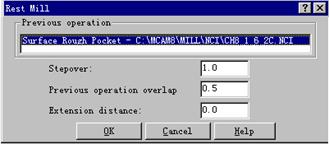
图 8-50
步骤三 残料粗加工过程仿真
按照2.5节的方法进行仿真操作,仿真结果如图8-51所示。
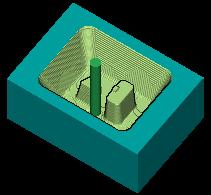
图 8-51
步骤四 存储文件
文件名为:Ch8_1_7_1.MC8
该文章所属专题:Mastercam教程
8.2 精加工方法的应用
精加工的目的是切除粗加工后剩余的材料,以达到零件的形状和尺寸精度的要求。精加工中,首先要考虑的是保证零件的形状和尺寸精度,精加工中一般采用球铣刀。
MasterCAM提供了多种精加工方法,如平行(Parallel)、陡斜面(Par. Steep)、放射(Radial)、投影(Projection)、流线(Flowline)、轮廓(Contour)、浅平面(Shallow)和环绕等距(Scallop)加工方法,其中平行、流线、投影、轮廓和放射精加工方法与对应的粗加工方法类似。在上述精加工方法中,根据在被加工曲面上生成的刀具路径的范围,可以分为两大类,一类是可以加工整个被选曲面,如平行、放射、投影、流线、轮廓和环绕等距精加工方法;另一类是只可以加工部分被选择曲面,如陡斜面、浅平面和轮廓加工中的浅平面精加工方法。因此,选择后一类精加工方法时,一定要注意应用的场合。本节只介绍其他精加工方法的特点及应用场合,并给出其应用的典型事例,结合事例说明其参数设置要点,读者可以通过本节的学习,掌握如何根据工件形状特点选择精加工方法。
8.2.1 平行精加工方法(Parallel)
平行精加工方法是一个简单、用效和常用的精加工方法,加工刀具路径平行于某一给定方向,用于工件形状中凸出物与沟槽较少和曲面过渡比较平缓的情况。
步骤一 读入文件
文件名为:Ch8_2_1_1.MC8
该文件存储的零件图形如图8-52a所示,图8-52b为粗加工后的仿真结果。
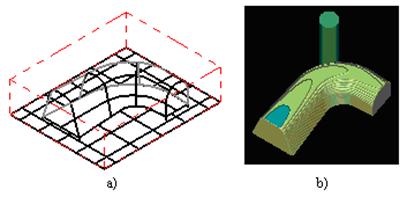
图 8-52
步骤二 生成平行精加工刀具路径
1.选择 主菜单(Main Menu)-刀具路径(Toolpaths)-曲面(Surface)--精加工(Finish)-平行加工(Parallel) –所有(All)-曲面(Surfaces)-完成(Done)
2.进入“平行精加工刀具参数设置”对话框,选择直径为15mm的球铣刀;
3.用鼠标单击图8-53上部的“曲面参数(Surface parameters)”选项卡,进入“平行精加工曲面参数设置(Surface parameters)”对话框,设置完毕后,与图8-19相同;
4.用鼠标单击图8-53上部的“平行精加工参数(Finish parallel parameters)”选项卡,进入“平行精加工参数设置”对话框,设置完毕后,如图8-53所示;
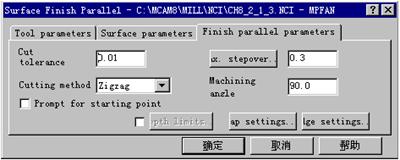
图 8-53
5.用鼠标单击图8-53中的“间隙设置(Gap settings…)”按钮,进入“间隙设置”对话框,设置完毕后,如图8-54所示,单击图8-54中的“OK”按钮,回到图8-53;
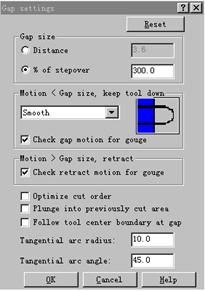
图 8-54
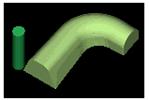
图 8-55
6.用鼠标单击图8-53中的“确定”按钮,得到平行精加工刀具路径。
步骤三 平行精加工过程仿真
按照2.5节的方法进行仿真操作,仿真结果如图8-55所示。
步骤四 存储文件
文件名为:Ch8_2_1_2.MC8
8.2.2 陡斜面加工方法(Par. Steep)
陡斜面精加工方法产生的刀具路径是在被选择曲面的陡斜面上,其范围由参数设定,由于陡斜面加工刀具路径也是平行于给定方向,在其他方向上不产生刀具路径,因此,此方法只适用于零件被加工曲面基本平行于给定方向的特殊场合。
步骤一 读入文件
文件名为:Ch8_2_2_1.MC8
该文件存储的零件图形如图8-56a所示,图8-56b为粗加工后的仿真结果。
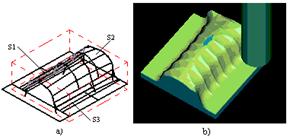
图 8-56
步骤二 生成陡斜面精加工刀具路径
1.选择 主菜单(Main Menu)-刀具路径(Toolpaths)-曲面(Surface)--精加工(Finish)- 陡斜面加工(Par. Steep) –所有(All)-曲面(Surfaces)-完成(Done)
2.选择直径为15mm的球铣刀;
3.用鼠标单击图8-57上部的“曲面参数(Surface parameters)”选项卡,进入“陡斜面精加工曲面参数设置”对话框,设置内容与图8-19相同;
4.用鼠标单击图8-57上部的“陡斜面精加工参数(Finish parallel steep parameters)”选项卡,进入“陡斜面精加工参数设置”对话框,设置完毕后,如图8-57所示;
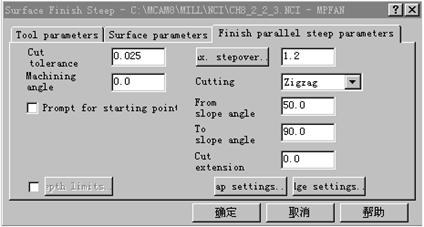
图 8-57
5.“间隙设置”对话框设置内容与图8-54相同;
6.用鼠标单击图8-57中的“确定”按钮,得到陡斜面精加工刀具路径。
步骤三 陡斜面精加工过程仿真
按照2.5节的方法进行仿真操作,仿真结果如图8-58所示。

图 8-58
步骤四 存储文件
文件名为:Ch8_2_2_2.MC8
8.2.3 浅平面加工方法(Shallow)
浅平面精加工方法产生的刀具路径是在被选择曲面的上表面层上,其范围是由参数设定,浅平面精加工刀具路径也是平行于给定方向,由于精加工刀具路径在Z向切削深度上不可控制,因此,浅平面精加工方法不适用于在Z向有两个切削深度的表面。
浅平面和陡斜面精加工刀具路径合在一起的加工效果,类似于选用相近参数平行精加工的加工效果,浅平面、陡斜面和平行精加工这三种方法之间是相互联系的。读者在选用时,应注意它们的共同点及差别。
本节的例子是在8.2.2节加工的基础上,用浅平面精加工的方法。
步骤一 读入文件
文件名为:Ch8_2_2_2.MC8
步骤二 生成浅平面精加工刀具路径
1.选择 主菜单(Main Menu)-刀具路径(Toolpaths)-曲面(Surface)--精加工(Finish)- 浅平面加工(Shallow)
用鼠标在绘图区拾取图8-56a中的曲面S1、S2、和S3,单击主菜单区的“Done”;
2.进入“浅平面精加工刀具参数设置”对话框,选择直径为15mm的球铣刀;
3.用鼠标单击图8-59上部的“曲面参数(Surface parameters)”选项卡,进入“浅平面精加工曲面参数设置”对话框,设置内容与图8-19相同;
4.用鼠标单击图8-59上部的“浅平面精加工参数(Finish shallow parameters)”选项卡,进入“浅平面精加工参数设置”对话框,设置完毕后,如图8-59所示;
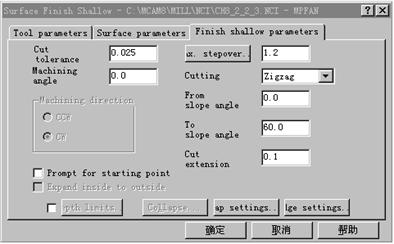
图 8-59
5.间隙设置对话框与图8-54基本相同,不同点为:
切向圆弧半径(Tangential arc radius:):1.0
切向圆弧角度(Tangential arc angle: ):30.0
6.用鼠标单击图8-59中的“确定”按钮,得到浅平面精加工刀具路径。
步骤三 浅平面精加工过程仿真
按照2.5节的方法进行仿真操作,仿真结果如图8-60所示。

图 8-60
步骤四 存储文件
文件名为:Ch8_2_3_1.MC8
8.2.4 环绕等距加工方法(Scallop)
环绕等距精加工方法产生的刀具路径是在被选择的所有曲面上,不受零件形状的影响,因此,可以适用于各种零件形状。环绕等距精加工方法在Z向切削进给量是固定的,使用此方法时,对于陡斜的面,当横向刀具路径间距较小时,要注意曲面加工精度是否满足要求。
本节的例子在8.1.7节加工的基础上,再用环绕等距精加工的方法。
步骤一 读入文件
文件名为:Ch8_1_7_1.MC8
步骤二 生成环绕等距精加工刀具路径
1.选择 主菜单(Main Menu)-刀具路径(Toolpaths)-曲面(Surface)--精加工(Finish)- 环绕等距加工(Scallop) –所有(All)-曲面(Surfaces)-完成(Done)
2.进入“环绕等距精加工刀具参数设置”对话框,选择直径为10mm的球铣刀;
3.用鼠标单击图8-61上部的“曲面参数(Surface parameters)”选项卡,进入“环绕等距精加工曲面参数设置”对话框,设置内容与图8-19相同;
4.用鼠标单击图8-61上部的“环绕等距精加工参数(Finish scallop parameters)”选项卡,进入“环绕等距精加工参数设置”对话框,设置完毕后,如图8-61所示;
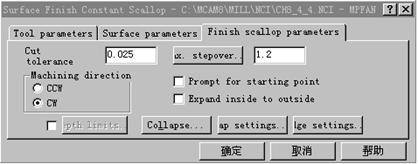
图 8-61
5.“间隙设置”对话框与图8-54基本相同,不同点为:
切向圆弧半径(Tangential arc radius:):0.0
切向圆弧角度(Tangential arc angle: ):0.0
6.用鼠标单击图8-61中的“确定”按钮,得到环绕等距精加工刀具路径。
步骤三 环绕等距精加工过程仿真
按照2.5节的方法进行仿真操作,仿真结果如图8-62所示。

图 8-62
步骤四 存储文件
文件名为:Ch8_2_4_1.MC8
8.2.5 轮廓加工方法(Contour)
轮廓精加工方法的应用特点与环绕等距精加工方法基本相同。轮廓精加工方法在Z向切削进给量也是固定的,但是,加工精度不受刀具路径之间间距的影响,此方法不适用于曲面表面平坦的情况。
步骤一 读入文件
文件名为:Ch8_2_5_1.MC8
该文件存储的零件图形如图8-63a所示,图8-63b为粗加工后的仿真结果。
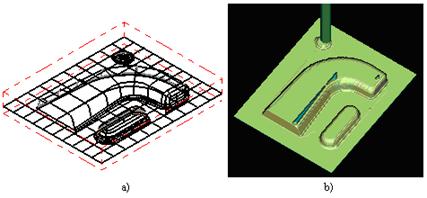
图 8-63
步骤二 生成轮廓精加工刀具路径
1.选择 主菜单(Main Menu)-刀具路径(Toolpaths)-曲面(Surface)--精加工(Finish)- 轮廓精加工(Contour) –所有(All)-曲面(Surfaces)-完成(Done)
2.进入“轮廓精加工刀具参数设置”对话框,选择直径为10mm的球铣刀;
3.“轮廓精加工曲面参数(Surface parameters)设置”对话框的设置内容与图8-19相同;
4.“轮廓精加工参数(Finish contour parameters)设置”对话框的设置内容与图8-49基本相同,不同点为“残料铣削(Rest mill…)”设置为无效。
步骤三 轮廓精加工过程仿真
按照2.5节的方法进行仿真操作,仿真结果如图8-64所示。
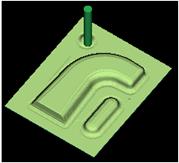
图 8-64
步骤四 存储文件
文件名为:Ch8_2_5_2.MC8
8.2.6 轮廓浅平面加工方法(Contour and Shallow)
轮廓浅平面精加工方法是轮廓精加工方法中的一种特定选择,可以更有效地控制刀具的运动,通过控制浅平面参数中的增加或清除浅平面中的刀具路径选择项,可以产生既加工表面上的浅平面又加工部分陡斜面的刀具路径,也可以产生只加工浅平面的刀具路径。
步骤一 读入文件
文件名为:Ch8_2_1_1.MC8步骤二 生成轮廓浅平面精加工刀具路径
1.选择 主菜单(Main Menu)-刀具路径(Toolpaths)-曲面(Surface)--精加工(Finish)- 轮廓精加工(Contour) –所有(All)-曲面(Surfaces)-完成(Done)
2.进入“轮廓精加工参数设置”对话框,选择直径为15mm的球铣刀;
3.“轮廓精加工曲面参数(Surface parameters)设置”对话框的设置内容与图8-19相同;
4.“轮廓精加工参数(Finish contour parameters)设置”对话框与图8-49基本相同,不同点为“浅平面(Shallow…)”设置为有效,“残料铣削(Rest mill…)”为无效;
5.用鼠标单击图8-49中的“浅平面(Shallow…)”按钮,进入“浅平面设置”对话框,设置完毕后,如图8-65所示。
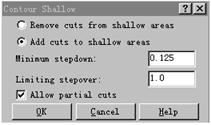
图 8-65

图 8-66
步骤三 轮廓浅平面精加工过程仿真
按照2.5节的方法进行仿真操作,仿真结果如图8-66所示。
步骤四 存储文件
文件名为:Ch8_2_6_1.MC8
该文章所属专题:Mastercam教程
8.3 清角精加工方法的应用
清角精加工的目的是切除粗加工和精加工后,两个相交曲面之间剩余的材料,以达到零件的形状精度的要求。值得注意的是,清角加工刀具路径只产生在相交曲面之间,因此,加工的范围很小,这一点与粗加工和精加工的概念不同。
由于是加工曲面相交的过渡区域,清角精加工中一般采用尺寸较小的球铣刀。
MasterCAM提供了两种清角精加工方法,即残料清角(Leftover)和交线清角(Pencil)精加工方法。
有关清角精加工方法的详细操作步骤可参阅《MasterCAM实用教程》(苟琪等编著,机械工业出版社,2001年5月)。
8.3.1 残料清角精加工方法(Leftover)
步骤一 读入文件
文件名为:Ch8_2_5_2.MC8
步骤二 生成残料清角精加工刀具路径
1.选择 主菜单(Main Menu)-刀具路径(Toolpaths)-曲面(Surface)--精加工(Finish)- 残料清角精加工(leftover) –所有(All)-曲面(Surfaces)-完成(Done)
2.进入“残料清角精加工刀具参数设置”对话框,选择直径为6mm的球铣刀;
3.“残料清角精加工曲面参数设置(Surface parameters)”对话框的设置内容与图8-19相同;
4.“残料清角精加工参数(Finish leftover parameters)设置”对话框如图8-67所示;
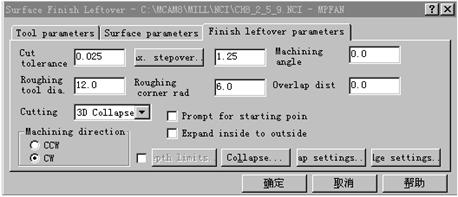
图 8-67
5.生成的残料清角精加工刀具路径如图8-68所示。
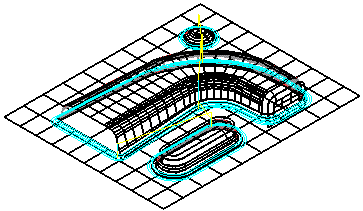
图 8-68
步骤三 残料清角精加工过程仿真
按照2.5节的方法进行仿真操作,仿真结果如图8-69所示。
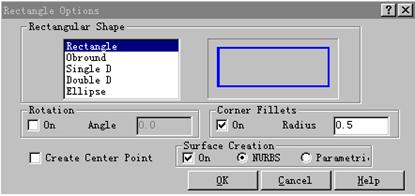
图 8-69
步骤四 存储文件
文件名为:Ch8_3_1_1.MC8
8.3.2 交线清角精加工方法(Pencil)
对于上节相同的零件,用交线清角精加工方法清除相交曲面间的多余材料,刀具路径相切于相交的两个曲面。
交线清角精加工的操作与残料清角精加工基本相同,不同点为
选择的加工方法为交线清角精加工;
“交线清角精加工参数(Finish Pencil parameters)设置”对话框如图8-70所示;
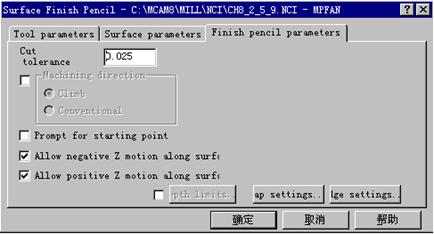
图 8-70
交线清角精加工仿真结果如图8-71所示;
存储的文件名为:Ch8_3_2_1.MC8。
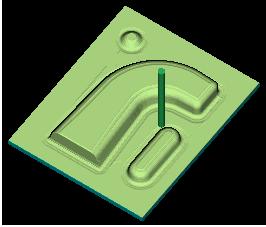
图 8-71
该文章所属专题:Mastercam教程
8.4 三轴加工综合实例
本节通过一个实例说明曲面的设计方法(从实体模型产生曲面的方法),三轴加工中粗加工、精加工和清角加工的综合应用方法。
8.4.1 被加工曲面的设计
曲面设计的方法有多种,通常是先设计出线框模型图,再由其生成曲面,本节根据一个实例,介绍一种高效的曲面设计方法,即由实体模型产生曲面的方法。
图8-72a为零件实体模型的轴测图,由实体模型生成的被加工曲面渲染图如图8-72b所示,以下为由实体模型生成曲面的设计步骤。
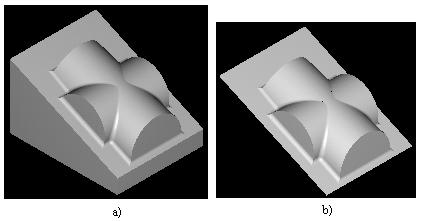
图 8-72
步骤一 基本设置
层(Level):1
颜色(Color):绿色(10)
Z向深度控制:0
线型(Style):实线(Solid)
线宽(Witdth):2
绘图面(Cplane):轴测图(I)
视图面(Gview):轴测图(I)
按功能键F9,在屏幕上建立工件设计坐标系。
步骤二 绘制100 ′ 80 ′ 60的长方体
选择 主菜单(Main Menu)-实体(Solids)-下一菜单(Next menu)-基本造型(Primitives)-长方体(Block)
在绘图区出现一个单位长方体,在主菜单区出现控制长方体形状和尺寸的菜单项,分别用鼠标在主菜单区单击“长度(Length)”、“宽度(Width)”和“高度(Hight)”,
输入长度:100 回车
输入宽度:80 回车
输入高度:60 回车
得到如图8-73所示图形。
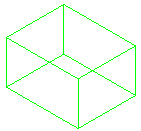
图 8-73
步骤三 绘制高度为60的水平面
设置
层(Level):2(并输入层名称为:frame and flat surface)
绘图面(Cplane):俯视图(T)
视图面(Gview):俯视图(T)
Z向深度控制:60
选择 主菜单(Main Menu)-绘图(Create)-长方形(Rectangle)-选项(Options)
进入“长方形选项”对话框,设置完毕后,如图8-74所示,单击图8-74中的“OK”按钮。
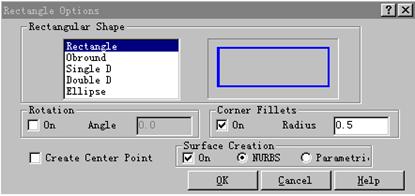
图 8-74
用鼠标单击主菜单区“2点(2 points)”,并通过键盘
输入:-50,45 回车
输入:80,-45 回车
按键盘上的Esc键,结束长方形曲面绘制。
改变设置
视图面(Gview):轴测图(I)
得到如图8-75所示图形。
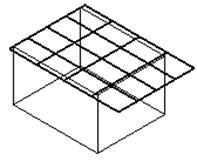
1;所有标注为智造资料网zl.fbzzw.cn的内容均为本站所有,版权均属本站所有,若您需要引用、转载,必须注明来源及原文链接即可,如涉及大面积转载,请来信告知,获取《授权协议》。
2;本网站图片,文字之类版权申明,因为网站可以由注册用户自行上传图片或文字,本网站无法鉴别所上传图片或文字的知识版权,如果侵犯,请及时通知我们,本网站将在第一时间及时删除,相关侵权责任均由相应上传用户自行承担。
内容投诉
智造资料网打造智能制造3D图纸下载,在线视频,软件下载,在线问答综合平台 » Mastercam教程-8.曲面的三轴加工刀具路径(图文教程)


